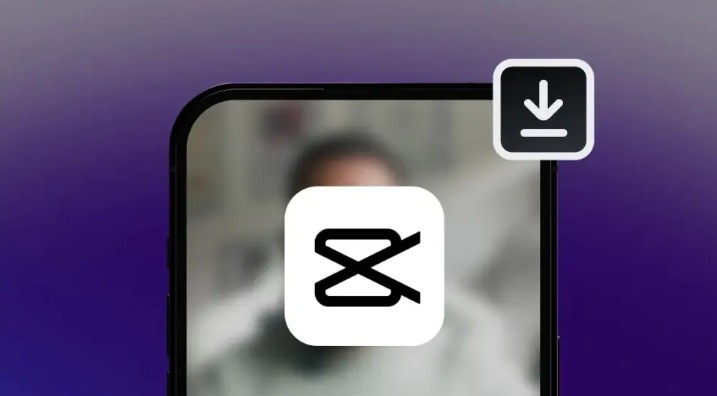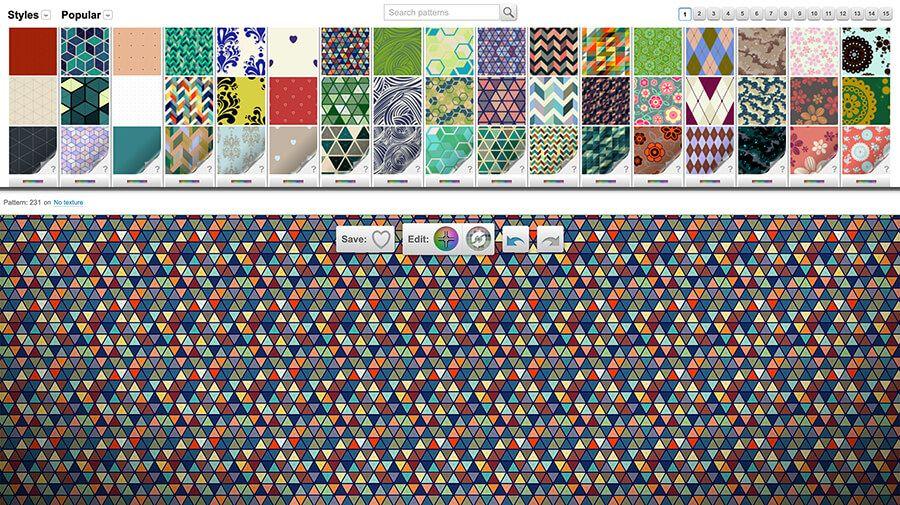Sản Phẩm Bán Chạy
Hướng Dẫn Làm Video Chạy Chữ Trên Canva Cực Đơn Giản Cho Người Mới
Canva là một công cụ trực tuyến mạnh mẽ giúp bạn tạo ra những video chạy chữ một cách dễ dàng và nhanh chóng.
Nội dung

Bạn đang tìm cách tạo nên những video sinh động, chuyên nghiệp nhưng lại không rành về các phần mềm dựng phim phức tạp? Canva chính là “trợ thủ đắc lực” dành cho bạn. Không chỉ mạnh mẽ trong thiết kế hình ảnh, Canva còn cho phép bạn tạo video chạy chữ (text animation) một cách dễ dàng và nhanh chóng chỉ với vài thao tác kéo thả đơn giản.
Dù bạn muốn làm video quảng cáo, bài thuyết trình ấn tượng, hay đơn giản là chia sẻ một lời nhắn đầy cảm xúc trên mạng xã hội, hiệu ứng chữ chuyển động sẽ giúp nội dung của bạn trở nên bắt mắt và thu hút hơn. Trong bài viết này, hãy cùng khám phá cách làm video chạy chữ trên Canva chi tiết, dễ hiểu và hoàn toàn phù hợp cho cả người mới bắt đầu!
1. Hướng dẫn cơ bản để tạo video chạy chữ trên Canva
Canva là một công cụ trực tuyến mạnh mẽ giúp bạn tạo ra những video chạy chữ một cách dễ dàng và nhanh chóng. Dưới đây là các bước hướng dẫn cơ bản để bạn bắt đầu:
Truy cập và đăng nhập vào Canva
Trước tiên, hãy truy cập vào trang web và đăng nhập vào tài khoản của bạn. Nếu bạn chưa có tài khoản, hãy đăng ký một tài khoản mới miễn phí.
Tạo thiết kế mới
Sau khi đăng nhập, nhấp vào nút "Tạo thiết kế" ở góc trên bên phải. Từ menu xổ xuống, chọn "Video" để bắt đầu với một dự án video mới.
Chọn mẫu video hoặc trang trống
Bạn có thể chọn một mẫu video có sẵn từ thư viện phong phú của Canva hoặc bắt đầu từ trang trống. Mẫu có sẵn sẽ giúp bạn tiết kiệm thời gian, trong khi trang trống cho phép bạn tự do sáng tạo.
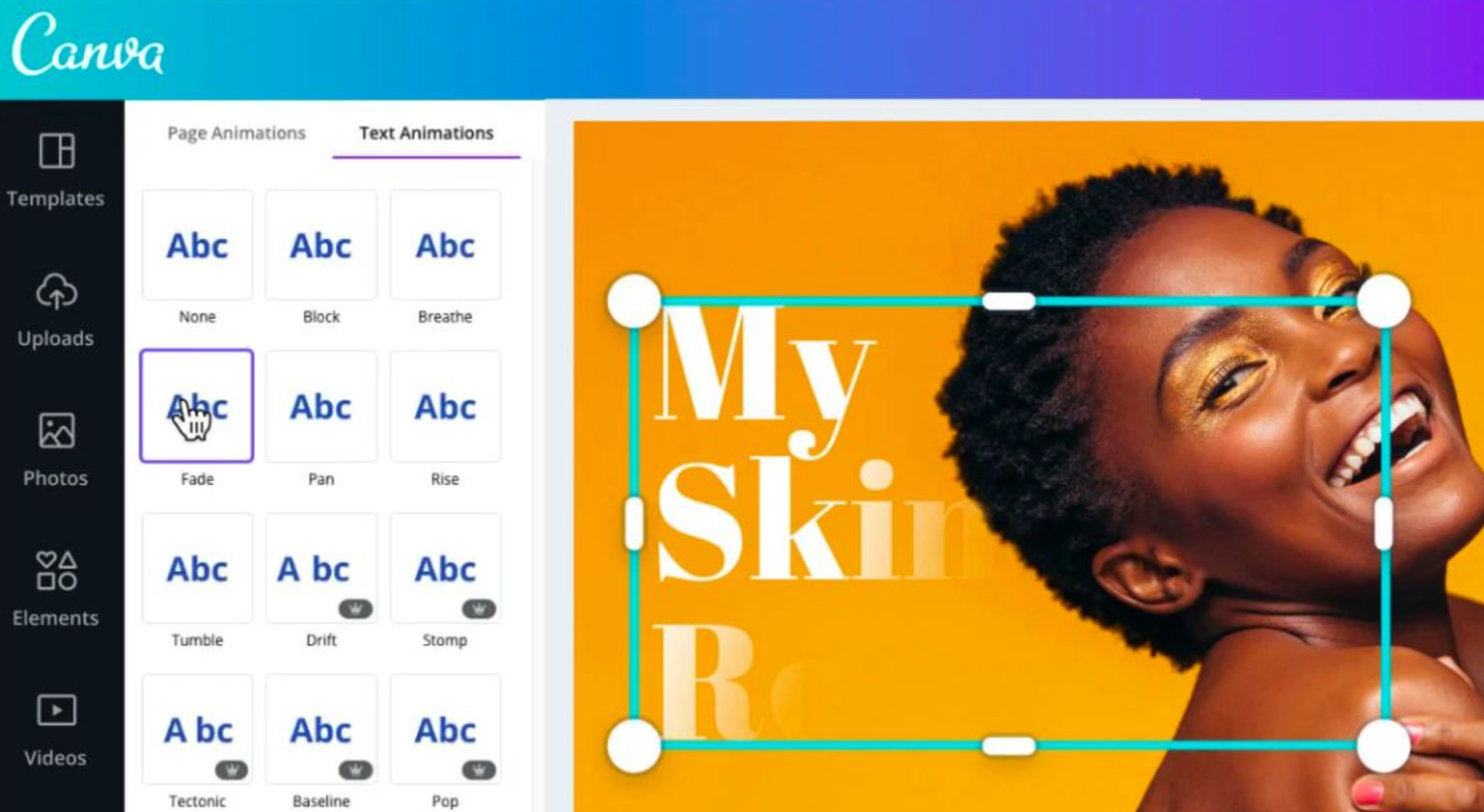
Thêm và chỉnh sửa văn bản
Để thêm văn bản vào video, chọn "Văn bản" từ thanh công cụ bên trái. Bạn có thể thêm tiêu đề, phụ đề hoặc đoạn văn. Tùy chỉnh phông chữ, màu sắc, kích thước và vị trí của văn bản theo ý muốn.
Chèn hình ảnh và video bổ sung
Bạn có thể tải lên hình ảnh hoặc video từ máy tính của mình hoặc sử dụng kho tài nguyên có sẵn của Canva. Kéo và thả các yếu tố này vào video của bạn.
Thêm âm thanh và hiệu ứng
Để làm video thêm sinh động, hãy thêm âm thanh hoặc nhạc nền bằng cách chọn "Âm thanh" từ thanh công cụ. Bạn có thể điều chỉnh âm lượng và thời gian phát của âm thanh sao cho phù hợp với nội dung.
Xem lại và xuất video
Sau khi hoàn tất chỉnh sửa, hãy xem lại toàn bộ video để đảm bảo mọi thứ đều hoàn hảo. Khi đã hài lòng, nhấp vào "Chia sẻ" và chọn "Tải xuống" để lưu video về máy tính của bạn hoặc chia sẻ trực tiếp lên mạng xã hội.
Với các bước trên, bạn đã có thể tạo ra một video chạy chữ chuyên nghiệp trên Canva. Hãy thử nghiệm và khám phá thêm nhiều tính năng khác để nâng cao chất lượng video của mình!
2. Các mẹo và thủ thuật nâng cao khi tạo video chạy chữ
Để tạo ra những video chạy chữ ấn tượng và chuyên nghiệp trên Canva, không chỉ cần thực hiện các bước cơ bản mà bạn còn có thể áp dụng một số mẹo và thủ thuật nâng cao. Dưới đây là một số gợi ý giúp bạn tối ưu hóa và nâng cao chất lượng video của mình:
.png)
Sử dụng phông chữ độc đáo và phối màu hợp lý
Khi tạo video chạy chữ, việc lựa chọn phông chữ phù hợp là rất quan trọng. Hãy chọn những phông chữ dễ đọc, nhưng vẫn mang tính thẩm mỹ cao. Để tạo điểm nhấn, bạn có thể kết hợp hai hoặc ba phông chữ khác nhau. Ngoài ra, hãy đảm bảo màu chữ tương phản tốt với nền video để nội dung dễ nhìn và thu hút hơn.
Thêm hiệu ứng chuyển động cho văn bản
Canva cung cấp nhiều hiệu ứng chuyển động cho văn bản, giúp video của bạn trở nên sống động hơn. Bạn có thể sử dụng các hiệu ứng như fade-in, bounce, hoặc slide để làm cho văn bản xuất hiện một cách mượt mà. Điều này giúp thu hút sự chú ý của người xem và làm cho video trở nên thú vị hơn.
Sử dụng các yếu tố đồ họa và biểu tượng minh họa
Bên cạnh văn bản, việc thêm các yếu tố đồ họa như biểu tượng, hình ảnh minh họa hoặc sticker có thể giúp video của bạn thêm phần sinh động. Hãy sử dụng các yếu tố này một cách hợp lý để hỗ trợ cho nội dung chính mà không làm phân tán sự chú ý.
Chỉnh sửa âm thanh để đồng bộ với video
Âm thanh là một phần quan trọng trong video. Bạn có thể cắt, ghép hoặc điều chỉnh âm lượng của các đoạn nhạc hoặc âm thanh sao cho đồng bộ với các cảnh chuyển động trong video. Hãy đảm bảo rằng âm thanh không lấn át phần chữ mà thay vào đó, hỗ trợ tốt cho nội dung.
Sử dụng các lớp (layers) để tạo chiều sâu
Việc sử dụng các lớp trong Canva có thể giúp bạn tạo ra những hiệu ứng đặc biệt và tăng tính chiều sâu cho video. Hãy thử sử dụng các lớp văn bản, hình ảnh và hiệu ứng để tạo ra một video phức tạp và chuyên nghiệp hơn.
.png)
Tối ưu hóa video cho các nền tảng mạng xã hội
Khi tạo video để đăng trên mạng xã hội, hãy chú ý đến định dạng và độ dài của video sao cho phù hợp với từng nền tảng (Instagram, Facebook, TikTok,...). Canva cho phép bạn dễ dàng điều chỉnh kích thước video và xuất file theo định dạng tối ưu nhất cho từng nền tảng.
Bằng cách áp dụng những mẹo và thủ thuật trên, bạn sẽ có thể tạo ra những video chạy chữ ấn tượng, chuyên nghiệp và thu hút được nhiều người xem hơn trên Canva.
3. Cách làm video lyric chạy chữ trên Canva
Video lyric là một cách tuyệt vời để kết hợp âm nhạc với hình ảnh và chữ viết, giúp người xem dễ dàng theo dõi lời bài hát. Canva là công cụ lý tưởng để tạo ra những video lyric đẹp mắt và chuyên nghiệp. Dưới đây là các bước hướng dẫn chi tiết:
Chuẩn bị nội dung và đăng nhập vào Canva
Trước khi bắt đầu, hãy chuẩn bị file nhạc (MP3 hoặc WAV) và lời bài hát mà bạn muốn sử dụng. Sau đó, truy cập vào và đăng nhập vào tài khoản của bạn.
Tạo thiết kế mới cho video
Nhấp vào "Tạo thiết kế" và chọn "Video" từ danh sách tùy chọn. Bạn có thể chọn kích thước tùy thuộc vào nền tảng mà bạn muốn đăng tải video (ví dụ: 1080x1080 cho Instagram hoặc 1920x1080 cho YouTube).
Chọn mẫu video lyric hoặc trang trống
Canva cung cấp nhiều mẫu video lyric có sẵn. Bạn có thể chọn một mẫu phù hợp với phong cách của bài hát hoặc bắt đầu với một trang trống để tự do sáng tạo.
Thêm nhạc và đồng bộ hóa với lời bài hát
Tải lên file nhạc của bạn bằng cách chọn "Tải lên" từ thanh công cụ bên trái. Sau khi tải lên, kéo file nhạc vào timeline của video. Tiếp theo, nhập lời bài hát bằng cách chọn "Văn bản" và thêm các đoạn lời vào các khung thời gian phù hợp. Bạn cần chỉnh sửa thời gian xuất hiện của từng đoạn lời sao cho đồng bộ với nhạc.
.png)
Tùy chỉnh kiểu chữ và hiệu ứng cho lời bài hát
Chọn phông chữ, màu sắc và kích thước chữ phù hợp với phong cách của bài hát. Bạn có thể sử dụng các hiệu ứng chuyển động như fade-in, slide hoặc bounce để làm cho lời bài hát xuất hiện một cách mượt mà và hấp dẫn hơn.
Thêm hình nền và hình ảnh minh họa
Hãy thêm hình nền hoặc hình ảnh minh họa phù hợp với nội dung bài hát. Bạn có thể sử dụng các hình ảnh từ kho tài nguyên của Canva hoặc tải lên hình ảnh riêng của bạn.
Xem lại và xuất video lyric
Sau khi hoàn tất, hãy xem lại video để đảm bảo lời bài hát được đồng bộ hóa chính xác với nhạc và tất cả các yếu tố đều hiển thị đúng cách. Khi đã hài lòng, nhấp vào "Chia sẻ" và chọn "Tải xuống" để lưu video về máy tính hoặc chia sẻ trực tiếp lên các nền tảng mạng xã hội.
Với những bước trên, bạn đã có thể tạo ra một video lyric chạy chữ chuyên nghiệp trên Canva. Hãy thử nghiệm và khám phá các tính năng khác để tạo nên những sản phẩm độc đáo!
4. Cách tạo video chạy chữ cho mục đích thuyết trình
Tạo video chạy chữ cho mục đích thuyết trình là một cách hiệu quả để truyền đạt thông tin một cách sinh động và trực quan. Canva cung cấp các công cụ cần thiết để bạn tạo ra những video thuyết trình chuyên nghiệp với chữ chạy đẹp mắt. Dưới đây là các bước hướng dẫn chi tiết:
Chọn kích thước và mẫu thiết kế phù hợp
Bắt đầu bằng cách truy cập và đăng nhập vào tài khoản của bạn. Sau đó, nhấp vào "Tạo thiết kế" và chọn "Thuyết trình" để có kích thước phù hợp với bài thuyết trình của bạn. Canva cung cấp nhiều mẫu thuyết trình có sẵn mà bạn có thể chọn để tiết kiệm thời gian hoặc bạn có thể bắt đầu với một trang trống.
Thêm và chỉnh sửa nội dung chữ chạy
Để thêm chữ chạy vào video, chọn "Văn bản" từ thanh công cụ bên trái. Bạn có thể thêm tiêu đề, đoạn văn hoặc bất kỳ nội dung nào khác mà bạn muốn hiển thị dưới dạng chữ chạy. Sau đó, sử dụng công cụ "Hiệu ứng" để thêm hiệu ứng chuyển động cho văn bản, chẳng hạn như cuộn từ dưới lên hoặc trượt từ phải qua trái.
Chèn hình ảnh và biểu đồ minh họa
Để bài thuyết trình trở nên sinh động hơn, hãy thêm các hình ảnh hoặc biểu đồ liên quan đến nội dung mà bạn đang trình bày. Bạn có thể tải lên hình ảnh từ máy tính hoặc sử dụng kho tài nguyên đồ họa của Canva. Kéo và thả các yếu tố này vào vị trí mong muốn trên trang thuyết trình.
Đồng bộ hóa chữ chạy với nội dung thuyết trình
Chữ chạy nên được đồng bộ hóa với các điểm chính trong bài thuyết trình của bạn. Điều này giúp khán giả dễ dàng theo dõi và ghi nhớ các thông tin quan trọng. Sử dụng công cụ "Timeline" trong Canva để chỉnh sửa thời gian xuất hiện của chữ chạy sao cho khớp với phần nội dung tương ứng.
Thêm nhạc nền hoặc giọng nói
Để tăng tính chuyên nghiệp cho bài thuyết trình, bạn có thể thêm nhạc nền hoặc giọng nói. Canva cho phép bạn tải lên âm thanh hoặc sử dụng các bản nhạc miễn phí có sẵn trong thư viện của họ. Hãy điều chỉnh âm lượng và thời lượng âm thanh để không làm lấn át nội dung chữ chạy.
Xem lại và xuất video thuyết trình
Sau khi hoàn tất, hãy xem lại toàn bộ video để đảm bảo mọi thứ đều hoạt động như mong muốn. Khi bạn đã hài lòng, nhấp vào "Chia sẻ" và chọn "Tải xuống" để lưu video về máy hoặc chia sẻ trực tiếp lên nền tảng bạn mong muốn.
Bằng cách thực hiện các bước trên, bạn sẽ có thể tạo ra một video chạy chữ thuyết trình chuyên nghiệp và ấn tượng trên Canva, giúp bạn truyền đạt thông tin một cách hiệu quả nhất.
Hy vọng qua hướng dẫn chi tiết trong bài viết, bạn đã nắm được cách làm video chạy chữ trên Canva và sẵn sàng áp dụng vào các dự án thực tế của mình. Đừng ngần ngại thử nghiệm thêm nhiều kiểu chữ, hiệu ứng chuyển động và kết hợp với âm thanh, hình ảnh để video thêm phần sống động.
Công Ty TNHH Phần Mềm SADESIGN
Mã số thuế: 0110083217